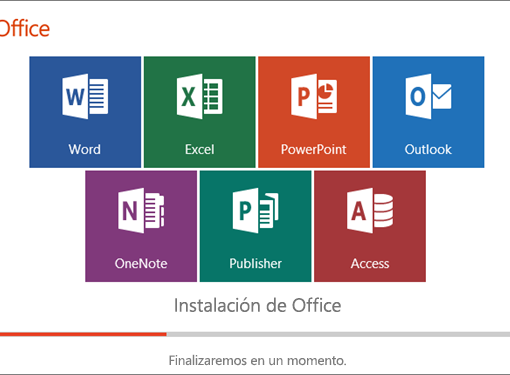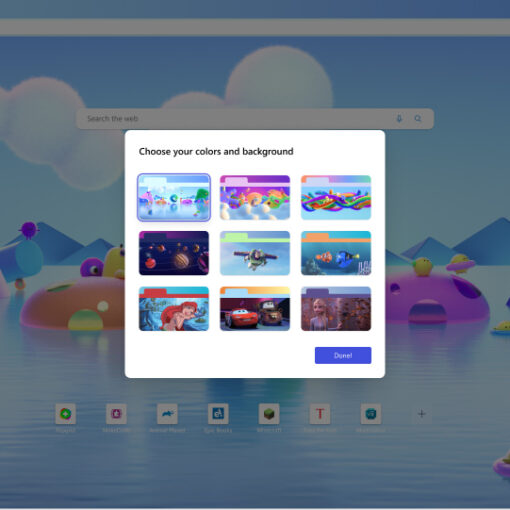Los emojis han cambiado la forma de expresarnos y mostrar sentimientos cuando nos comunicamos con nuestros contactos a través de texto escrito.
Estamos acostumbrados a usar emojis y animaciones (GIF) en determinadas aplicaciones de mensajería (WhatsApp, Telegram, Skype,…) y en redes sociales (Instagram, Twitter, Facebook,…). Tanto es así, que en ocasiones es probable que eches de menos poder usar estos emojis o emoticonos en tu ordenador cuando trabajas con Windows.
¿Sabías que puedes insertar emojis, GIF’s y caracteres especiales en Windows? En Windows 11 se ha incluido la opción de poder acceder rápidamente a esos emojis, animaciones GIF y a ciertos caracteres especiales con tan solo pulsar un par de teclas, para que puedas insertarlos cómodamente en tus programas, aplicaciones, en tus mensajes de correo electrónico o en tus chats.
Cómo usar emojis, GIF y otros caracteres en Windows
Hasta hace bien poco, para insertar y usar emojis en nuestros programas o aplicaciones instaladas en Microsoft Windows, debíamos recurrir a galería de terceros que podíamos encontrar en Internet. Pero por suerte, eso se acabó, gracias al pack de emojis instalados en Windows 11.
Son muchos los usuarios que e preguntan cómo insertar emojis y GIF en Windows. Para ello, basta con pulsar en el teclado de nuestro ordenador las teclas «Windows» + «.»

Tras pulsar esta combinación de teclas, tendremos acceso a una pequeña ventana donde podemos ver todos los emojis y caracteres que se han incluido en este sistema operativo:
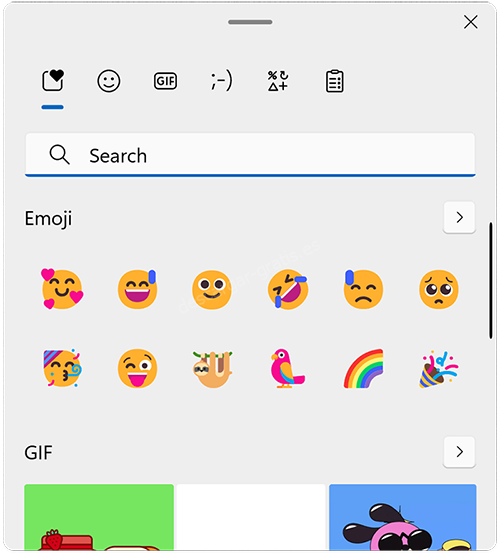
Cada una de las pestañas nos brinda acceso a cada una de las categorías. La primera nos permitirá acceder a los emojis más utilizados, las segunda incluye el listado completos de emojis que puedes usar en Windows. A continuación, se encuentra la pestaña de GIF, en la que podemos visualizas esas animaciones en formato GIF que deseemos compartir con nuestros contactos. Tras ella, está la pestaña que nos permite acceder a los emoticonos ASCII (kaomojis) y posteriormente la de símbolos y caracteres especiales.
La última pestaña de la ventana del pack de emojis de Windows nos permitirá activar el portapapeles de Windows para copiar varios de los elementos ofrecidos cómoda y rápidamente.
Para que te sea mucho más rápido buscar ese emoji que quieres usar, en la misma ventana encontrarás un buscador que realizará una búsqueda por las distintas secciones para mostrarte aquello relacionado con el término buscado.
Como puedes ver, usar emojis y caracteres especiales en Windows es muy sencillo. ¿A qué esperas para probarlo?
Cómo activar el pack de emojis en Windows 11
Si al pulsar las teclas de «Windows + .» no te aparece la ventana de acceso a los emojis y caracteres especiales de Windows, es que tu sistema operativo no ha sido actualizado a la versión correspondiente.
Para poder activar el pack de emojis de Windows 11 deberemos actualizar el sistema operativo a su última versión. La actualización que se encarga de añadir este paquete de emojis en Windows 11 es la denominada «KB5007262», por lo que te recomendamos actualizar tu ordenador a dicha versión.
«Recuerda que, contar con la última versión del sistema operativo Windows es imprescindible para el buen funcionamiento del equipo y protegerlo contra nuevas amenazas».